當(dāng)前位置:首頁(yè) > 幫助中心 > 新手自己用u盤怎么裝系統(tǒng)-新手自己用u盤如何裝系統(tǒng)
新手自己用u盤怎么裝系統(tǒng)-新手自己用u盤如何裝系統(tǒng)
新手自己用u盤怎么裝系統(tǒng)?那就要選擇一個(gè)可靠的u盤啟動(dòng)盤了,比如說(shuō)大白菜。對(duì)于沒(méi)有太多技術(shù)背景的用戶來(lái)說(shuō),使用U盤安裝操作系統(tǒng)可能看起來(lái)是一項(xiàng)挑戰(zhàn),但其實(shí),只要掌握了正確的方法,操作起來(lái)并不復(fù)雜,大白菜u盤啟動(dòng)盤就很好用。今天就來(lái)學(xué)習(xí)新手自己用u盤如何裝系統(tǒng)。
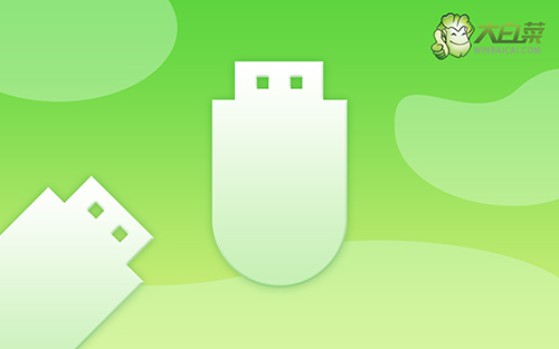
一、大白菜u盤準(zhǔn)備裝系統(tǒng)
電腦要求:可兼容win7系統(tǒng),滿足最低硬件配置
鏡像版本: Windows 7企業(yè)版
安裝工具:大白菜u盤啟動(dòng)盤制作工具(點(diǎn)擊紅字下載)
二、大白菜u盤操作前提醒
1、選擇正確的分區(qū)方式:系統(tǒng)重裝時(shí),通常會(huì)涉及磁盤分區(qū)的選擇。確保在安裝過(guò)程中選擇了正確的分區(qū)方案。如果不太清楚這方面的知識(shí),也可以去找客服進(jìn)行咨詢后再操作。
2、禁用安全啟動(dòng):某些情況下,安全啟動(dòng)功能可能會(huì)阻止你使用非官方的操作系統(tǒng)鏡像進(jìn)行安裝。建議檢查電腦設(shè)置時(shí),確認(rèn)“Security”或“Boot”選項(xiàng)卡中,已經(jīng)禁用“Secure Boot”。
3、不安全的鏡像文件可能包含惡意軟件,或者與硬件和軟件的兼容性存在問(wèn)題,最終可能導(dǎo)致安裝過(guò)程中的失敗或系統(tǒng)運(yùn)行不穩(wěn)定。因此,建議從官方或經(jīng)過(guò)驗(yàn)證的可靠平臺(tái)下載鏡像,例如“MSDN我告訴你”,以確保文件的完整性和系統(tǒng)的正常運(yùn)行。

三、大白菜u盤重裝系統(tǒng)步驟
步驟一:制作U盤啟動(dòng)盤
1、準(zhǔn)備工作:找到一個(gè)容量至少為8GB的U盤,并訪問(wèn)大白菜官方網(wǎng)站下載啟動(dòng)盤制作工具。
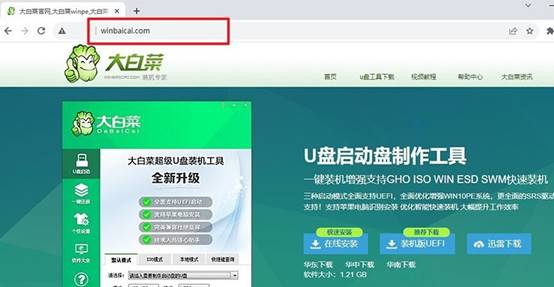
2、制作啟動(dòng)盤:下載完成后,將文件解壓至桌面。將U盤插入電腦并識(shí)別后,啟動(dòng)工具,根據(jù)提示選擇相關(guān)設(shè)置,一般默認(rèn)即可,最后點(diǎn)擊“制作U盤啟動(dòng)盤”按鈕,等待完成。
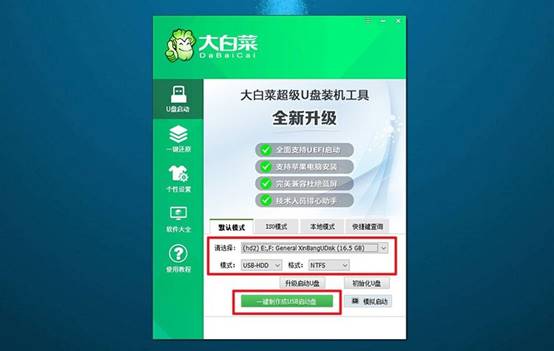
步驟二:設(shè)置電腦從U盤啟動(dòng)
1、查找快捷鍵:不同品牌和型號(hào)的電腦對(duì)應(yīng)的u盤啟動(dòng)快捷鍵不同,可以通過(guò)大白菜官網(wǎng)查詢具體型號(hào)的按鍵。
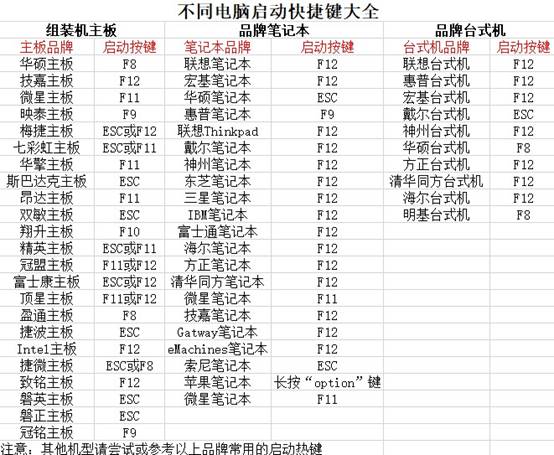
2、啟動(dòng)電腦并選擇U盤:將制作好的U盤插入電腦后重啟,在電腦開(kāi)機(jī)時(shí)快速按下啟動(dòng)快捷鍵。進(jìn)入啟動(dòng)選項(xiàng)菜單后,選擇U盤作為啟動(dòng)設(shè)備并按回車確認(rèn)。
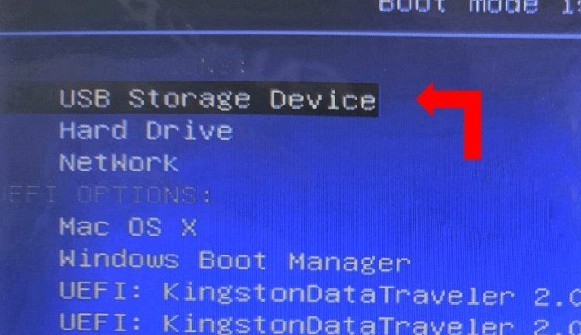
3、進(jìn)入大白菜啟動(dòng)界面:成功啟動(dòng)后,屏幕將顯示大白菜的WinPE主菜單,選擇第一個(gè)選項(xiàng)并按回車鍵繼續(xù)。
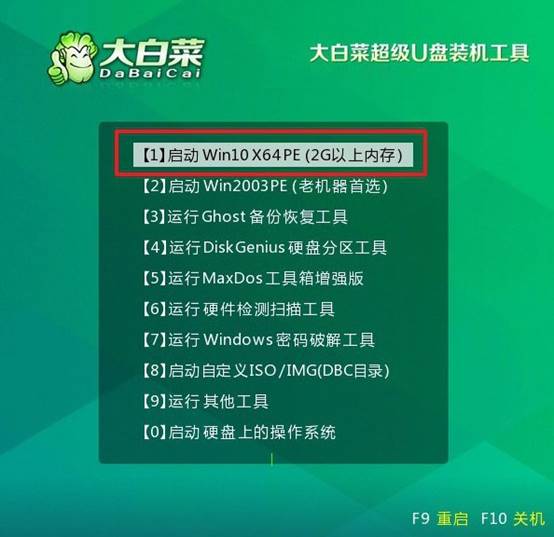
步驟三:通過(guò)U盤安裝系統(tǒng)
1、運(yùn)行系統(tǒng)安裝工具:當(dāng)進(jìn)入WinPE桌面時(shí),啟動(dòng)“一鍵裝機(jī)”工具。在工具界面中加載你準(zhǔn)備好的操作系統(tǒng)鏡像文件,選擇安裝到C盤。
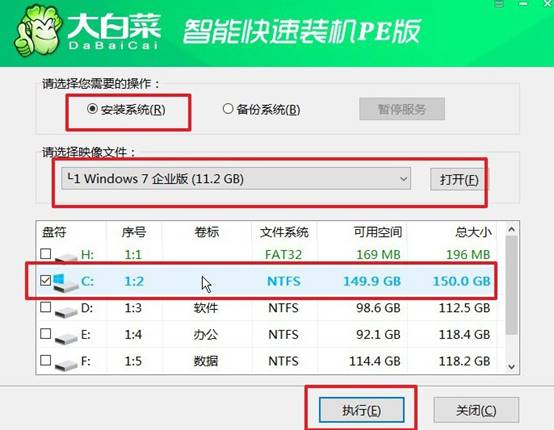
2、確認(rèn)并開(kāi)始安裝:安裝前會(huì)彈出確認(rèn)窗口,通常無(wú)需修改設(shè)置,直接點(diǎn)擊“是”即可啟動(dòng)安裝過(guò)程。
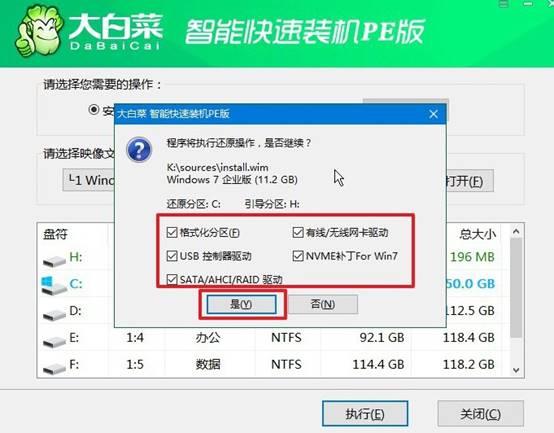
3、重啟并拔出U盤:系統(tǒng)會(huì)提示是否需要重啟,確認(rèn)重啟選項(xiàng)。在系統(tǒng)第一次重啟時(shí),務(wù)必及時(shí)拔出U盤,以避免再次進(jìn)入WinPE界面。
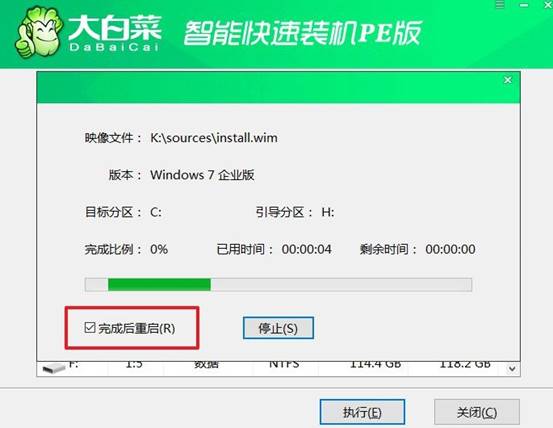
4、完成系統(tǒng)安裝:系統(tǒng)將自動(dòng)完成多次重啟和剩余安裝流程。最終,Windows系統(tǒng)會(huì)進(jìn)入全新桌面,安裝完成后你可以開(kāi)始正常使用。

關(guān)于新手自己用u盤如何裝系統(tǒng)的教程,小編就講解到這里了。U盤啟動(dòng)盤作為安裝系統(tǒng)的載體,是電腦新手實(shí)現(xiàn)快速重裝系統(tǒng)的關(guān)鍵工具。在眾多U盤啟動(dòng)工具中,大白菜因其簡(jiǎn)便易用、支持多種操作系統(tǒng)的安裝,成為了許多新手首選的工具。

